Hur du skannar foton av hög kvalitet med din mobil och appen “Photoscan” från Google Foto
INSTRUKTION
PhotoScan by Google
Ladda ner appen för att skanna foton med din smartphone och följ instruktionerna på denna sida.
Med appen “Photoscan” från Google Foto kan du smidigt och snabbt digitalisera dina gamla familjefoton, bevara dem i hög kvalitet och utan blänk. Följ dessa enkla steg för bästa resultat.
Steg 1. Förberedelse inför skanning
- Välj en ren, plan och väl upplyst plats. Det bästa är indirekt dagsljus, till exempel nära ett fönster utan direkt solljus för att undvika skuggor och blänk.
- Torka bort damm från fotot och ytan. Putsa fotot noga med en mjuk trasa. Förbered din smartphone. Ladda telefonen och stäng andra appar så du inte blir störd.
Steg 2. Ladda ner och installera Photoscan-appen
Ladda ner Photoscan by Google Foto för Android (Google Play)
Ladda ner Photoscan by Google Foto för iOS (App Store)
- Öppna Google Play (för Android) eller App Store (för iOS).
- Sök efter “Photoscan by Google Foto”.
- Ladda ner och installera appen på din smartphone.
Steg 3. Starta appen och förbered dig för skanning
- Öppna Photoscan.
- Ge appen tillgång till kamera och lagring om det efterfrågas.
- Läs den korta instruktionen på skärmen och börja skanna.
Steg 4. Hur man skannar ett foto på rätt sätt
- Lägg fotot på en plan, neutral och reflekteringsfri yta.
- Håll kameran så att hela fotot syns inom ramen på skärmen. Håll mobilen stabilt och rakt.
- Tryck på skanningsknappen. Appen ber dig ta fyra bilder – rikta kameran mot de vita punkterna som dyker upp efter varandra.
- Flytta långsamt mobilen mot varje punkt. Detta hjälper appen att bearbeta bilden och ta bort blänk och förvrängningar.
- Vänta tills appen bearbetar bilden och skapar en kvalitativ skanning.
Steg 5. Granska och spara resultatet
- Efter bearbetningen ser du den färdiga skanningen.
- Vid behov kan du beskära, rotera eller förbättra bilden med inbyggda verktyg.
- Tryck på “Spara” – din skanning sparas automatiskt i telefonens galleri och i Google Foto (om du använder synkronisering).
- Upprepa processen för alla bilder du vill digitalisera.
Tips för bästa resultat
- Undvik blänk och använd inte blixt.
- Håll mobilen och fotot stilla under skanningen.
- Om fotot är litet eller skadat, testa appens förbättringsverktyg.
- Vid många foton, ta pauser så du orkar hålla kvaliteten.
Nu finns dina värdefulla minnen digitalt – redo att användas till videofilmer, delas med nära och kära, eller sparas på vilken enhet som helst.
Du kan alltid återvända till den här instruktionen för att snabbt fräscha upp minnet!
Om du får problem med skanningen, kontakta gärna Famigias online-chatt – vi hjälper dig!
Vi ser fram emot att höra från dig! Skriv gärna till oss på sociala medier eller via kontaktuppgifterna nedan.
WhatsApp: +1 829 221-3326
Email: hi@famigia.com
Email: hi@famigia.com
